欧路词典调整字体大小的教程
时间:2023-11-06 10:47:24作者:极光下载站人气:0
欧路词典是英语学习者的必备参考软件,它不仅启动快、功能全,还为用户带来了无广告骚扰的学习环境,因此欧路词典软件成为了许多用户常用的一款词典软件,当用户在电脑上打开欧路词典软件时,会发现界面上的字体显示大小,用户对字体的显示大小不是很满意,便问到欧路词典怎么调整字体大小的问题,这个问题其实是很好解决的,用户直接在工具栏中点击字体选项,接着在弹出来的下拉框中选择需要的字体大小即可解决问题,详细的操作过程是怎样的呢,接下来就让小编来向大家介绍一下欧路词典将界面字体放大的方法教程吧,希望用户在看了小编的教程后,能够从中获取到有用的经验。
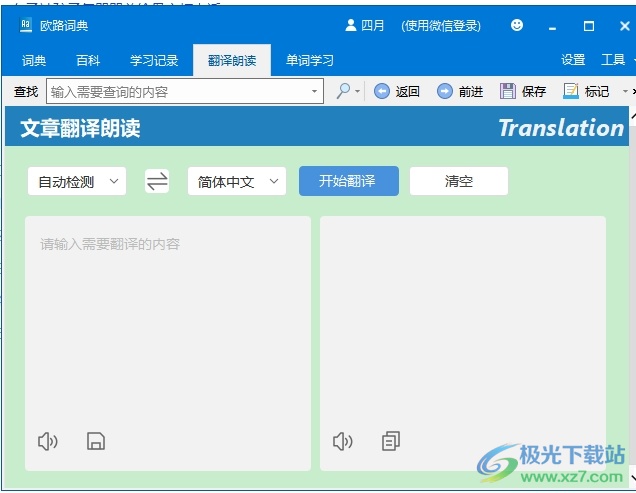
方法步骤
1.用户在电脑上打开欧路词典软件,并来到主页上可以看到当前字体的大小
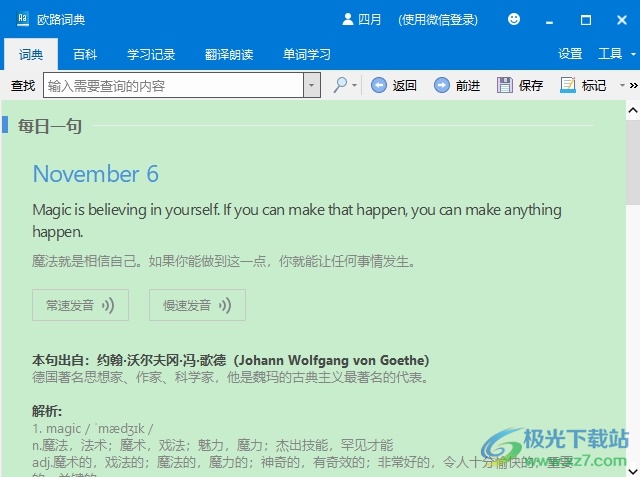
2.用户想要将字体大小进行调整,就可以点击页面上方工具栏中的下拉箭头,弹出下拉框后用户选择其中的字体选项
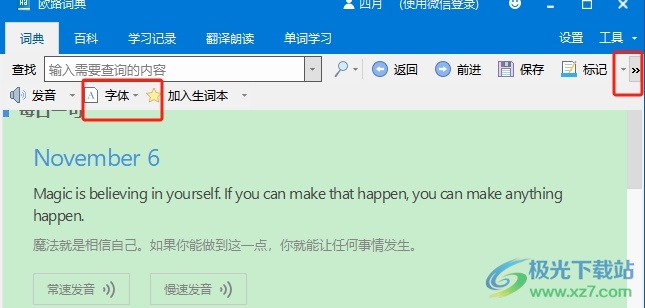
3.在弹出来的下拉选项卡中,用户根据自己的需求来选择合适的字体大小或是放大字体选项
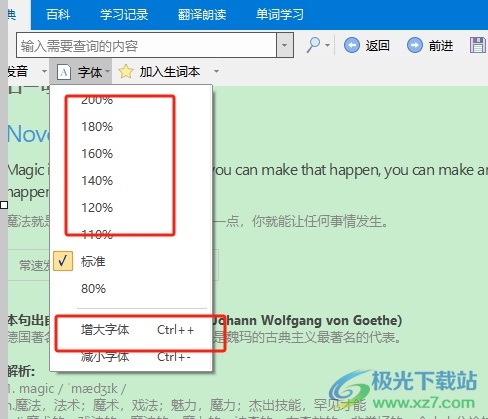
4.完成设置后,用户就可以看到欧路词典界面上的字体变大了,效果如图所示
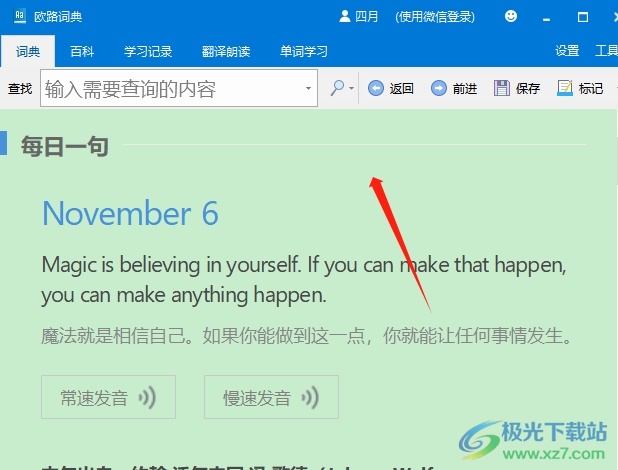
用户在使用欧路词典软件时,会在界面上发现显示出来的字体太小了,用户想要将其放大,用户就可以直接在页面上方的工具栏中点击字体选项,接着在弹出来的下拉框中选择合适的大小即可解决问题,因此感兴趣的用户可以来试试看。


网友评论